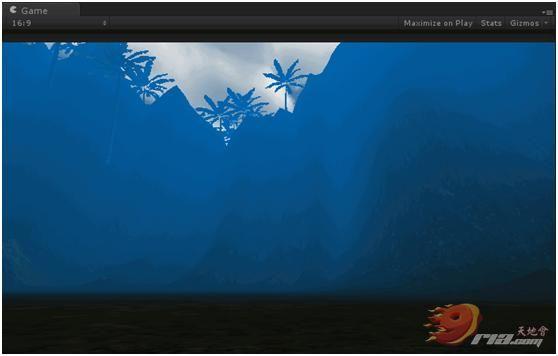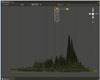第一步:添加水面
由于我在上一次的地形创作中就已经在山峰之间制作了一块洼地,它就可以作为一个放置湖水的地方。如果您上次的创作并没有这样的地形,那么请您重新创建一个山势地形图,就当作自己的一次练习吧。
在场景面板中点击Y方向的绿色箭头  ,切换到顶视图,这样可以便于我们很快的找到洼地所在的地方。如图4.1所示:
,切换到顶视图,这样可以便于我们很快的找到洼地所在的地方。如图4.1所示:
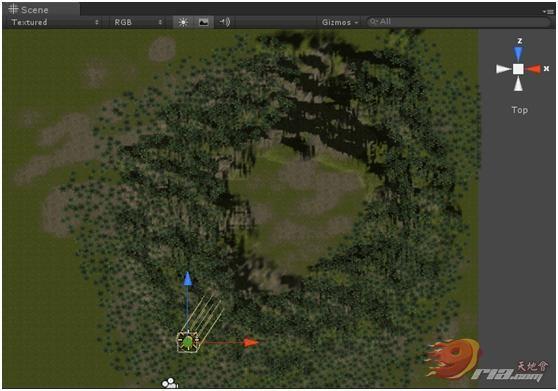
图4.1
然后用鼠标滚轮迅速的推进观测距离。如图4.2所示:
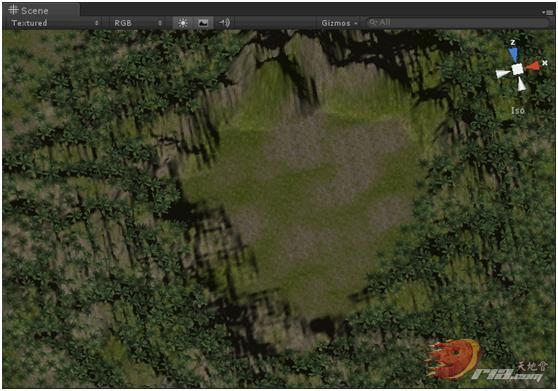
图4.2
接着再到Project【项目文件栏】找到“Standard Assets”文件夹下的  (仅限专业版使用,如果您使用的版本是非专业版本,请转到
(仅限专业版使用,如果您使用的版本是非专业版本,请转到 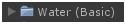 )文件夹中,拖拽一个
)文件夹中,拖拽一个  【白天光照效果的水模型】到洼地的中央,并利用场景调整工具中的缩放工具
【白天光照效果的水模型】到洼地的中央,并利用场景调整工具中的缩放工具 ![]() ,将水模型调整到合适的大小。如图4.3所示:
,将水模型调整到合适的大小。如图4.3所示:
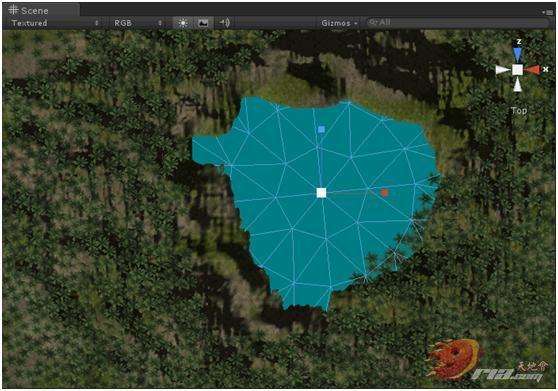
图4.3
紧接着我们再点击场景面板中右上角的白色小方块  ,将视角切换到透视图。然后利用场景调整工具
,将视角切换到透视图。然后利用场景调整工具 ![]() ,将水模型调整到合适的高度。如图4.4所示:
,将水模型调整到合适的高度。如图4.4所示:
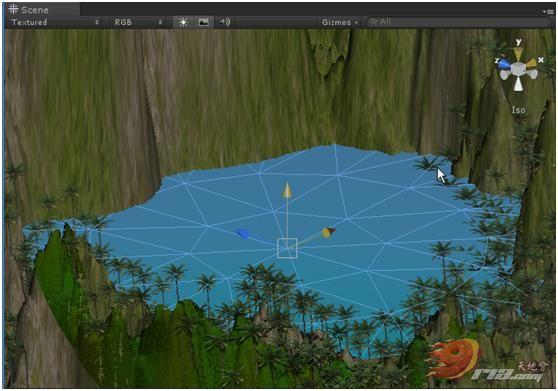
图4.4
这时您只需要在播放时,将摄像机移动到洼地这个地方就可以看见湖水的效果了。
第二步:添加瀑布。
现在看来效果略显单调,既然是山中泉水我们还得有一些瀑布和溅起的水花。为了节约查找的时间,我们直接在Project【项目文件栏】上方的搜索框输入字符“water f”,这样就可以查处如图所示的材质和模型。如图4.5所示:
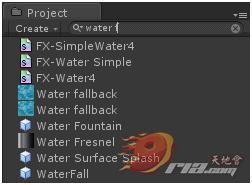
图4.5
在这里面,  是一个喷泉模型,
是一个喷泉模型,  是一个水面的飞溅模型,
是一个水面的飞溅模型,  是一个瀑布模型。我们先拖入一个
是一个瀑布模型。我们先拖入一个  到洼地,然后利用场景调整工具来调整它的位置和角度。如图4.6所示:
到洼地,然后利用场景调整工具来调整它的位置和角度。如图4.6所示:

图4.6
这时的瀑布略显小了一些,我们可以先选中它,然后到它的属性面板里面去调整成您想要的效果。如图4.7所示:
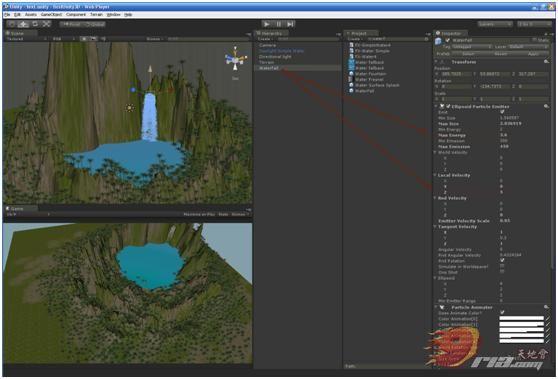
图4.7
第三步:添加水面飞溅模型。
接下来我们会看到瀑布落到水面是没有水花飞溅的效果的,这不合常理。于是我们在瀑布下的水面上方放置一个水面飞溅模型  。由于它的噶偶一定要和水面高度一致,所以我们先点选水平面,看看它的Y轴坐标,然后复制到
。由于它的噶偶一定要和水面高度一致,所以我们先点选水平面,看看它的Y轴坐标,然后复制到  属性面板中同样的位置,以确保它是伏在水面上的。紧接着再到它的属性面板中调整它的属性,让模型效果调整成您想要得到的效果。如图4.8所示:
属性面板中同样的位置,以确保它是伏在水面上的。紧接着再到它的属性面板中调整它的属性,让模型效果调整成您想要得到的效果。如图4.8所示:
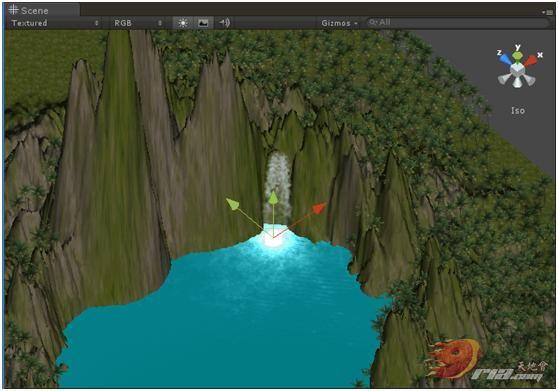
图4.8
第四步:添加水下模糊效果。
我们运行一下游戏 ,然后将镜头移动到泉水的水面下。如图4.9所示:
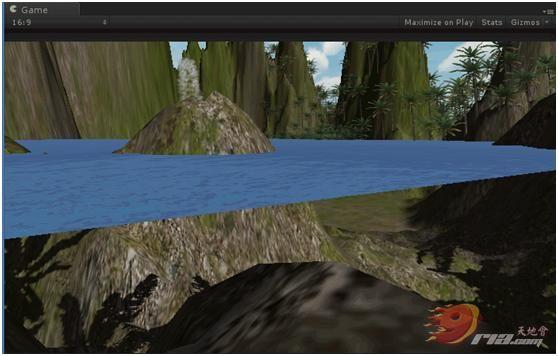
图4.9
大家会发现,水下的视觉和在地面上的视觉效果是完全一样的。这和我们平时的生活现状是不相符的,所以我们还得做一下相应的调整。首先点击  ——>
——>  ——>
——> ![]() ,创建一个立方体,并运用场景调整工具将它调整到整个水洼的实体部分。(注:运用其他形体也可以,其主要是用来覆盖水洼的实体部分,以用来和摄像机做碰撞检测,让摄像机的镜头变得模糊。)如图4.10所示:
,创建一个立方体,并运用场景调整工具将它调整到整个水洼的实体部分。(注:运用其他形体也可以,其主要是用来覆盖水洼的实体部分,以用来和摄像机做碰撞检测,让摄像机的镜头变得模糊。)如图4.10所示:
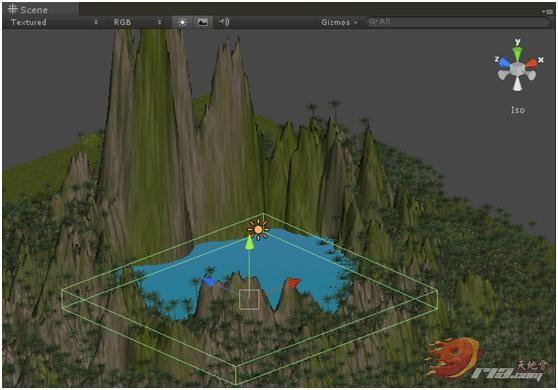
图4.10
接着,确保您创建的这个cube是被选中状态,到它的属性面板中,将“Box Collider”卷展栏中的“Is Trigger”复选框打上勾(如果这里不打勾,这个cube将作为一个实物,当摄像机撞上它时,就像撞上墙一样,无法穿过。)如图4.11所示:
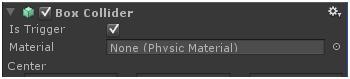
图4.11
然后再将“Mesh Renderer”卷展栏下的所有复选框全部勾掉,使这个立方体只作为一个形体存在,而不让它在场景中作出任何的显示渲染。如图4.12所示:
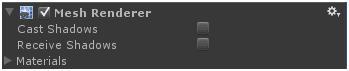
图4.12
接着在属性面板的最上方将它的名字由“Cube”改为“WaterColler” 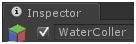 ,再选中
,再选中 ![]() 的下拉框 中新添加一个“WaterColler”的标签分类。然后将这个“WaterColler”水洼碰撞体的Tag也改成“WaterColler”。
的下拉框 中新添加一个“WaterColler”的标签分类。然后将这个“WaterColler”水洼碰撞体的Tag也改成“WaterColler”。
然后我们在菜单栏中选中 ![]() ——>
——> ![]() ——>
——>  ,新添加一个JS脚本。到Project【项目文件栏】找到刚才新建的JS脚本
,新添加一个JS脚本。到Project【项目文件栏】找到刚才新建的JS脚本  ,按下F2键更改它的名字为“UnderWatereffect”,并双击编辑它,输入代码如图4.13所示:
,按下F2键更改它的名字为“UnderWatereffect”,并双击编辑它,输入代码如图4.13所示:
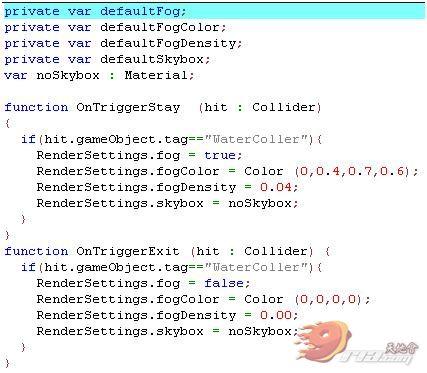
图4.13
输入完毕,按Ctrl+S保存代码并关闭退出。然后将代码拖拽给摄像机使用。重新运行一下游戏,将摄像机移动到水下,就可以看到一片模糊的景象了。如图4.14所示: